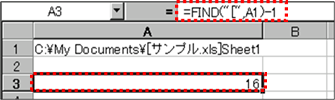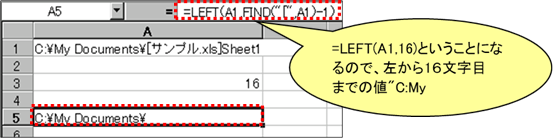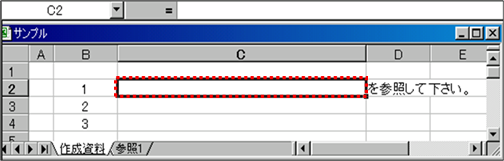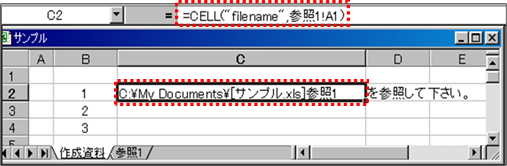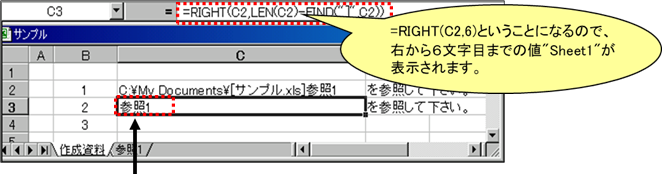|
|
|
|
|
|
|
|
|
|
|
|
|
「StiLL」Excel情報110 アクティブシート名を取り出す関数--Cell関数 |
|
|
|
|
|
|
|
|
|
|
|
|
|
|
|
|
■資料作成時に、「この○○シートを参照して下さい」と表示したいが、シート名が変わると、参照先のシート名の表示も変えなければなりません。そこで今回ご紹介する[CELL関数]を使用することで、その悩みを解消することができます。 |
☆対応方法:[CELL関数]は「CELL(検査の種類、対象範囲)」と指定します。検査の種類には様々な物があります。今回は、「パス名、ファイル名、シート名」を取り出す「filename」を使用します。対象範囲は、情報が必要なセルを指定します。 |
※ご注意ください。CELL関数を使うには、作成中のファイルを一度保存していただく必要があります。 |
|
|
|
|
|
|
|
|
|
|
|
|
|
|
|
■アクティブシート名の取得 |
|
|
|
|
|
|
|
|
|
例えば、資料作成時に、「この○○シートを参照して下さい」と表示したいが、シート名が変わってしま |
|
|
うと、参照元のシート名の表示もわざわざ変えなければなりません。そんな時にこのCELL関数が便利です。 |
|
この関数を使って参照元を表示しておけば、シート名がリンクしているので自動的にかわります。 |
|
|
それでは,使い方について説明していきます。作成中の「サンプルファイル」の「作成資料シート」に参照先 |
|
|
の「パス名+ファイル名+シート名」を指定セルに表示させます。 |
|
|
|
|
|
|
|
|
|
|
|
|
|
|
|
|
|
|
|
|
|
|
|
|
|
|
|
|
|
|
|
|
|
|
|
|
|
|
|
|
|
|
|
|
|
|
|
|
|
|
|
|
|
|
|
|
|
|
まず、CELL関数を選択して、下図を表示させます。検査の種類には「filename」と |
|
|
|
|
入力、対象範囲には「参照A1」を選択して<OK>ボタンを押します。 |
|
|
|
|
|
|
|
|
|
|
|
|
|
|
|
|
|
|
|
|
|
|
|
|
|
|
|
|
|
|
|
|
|
|
|
|
|
|
|
|
|
|
|
|
|
|
|
|
|
|
|
|
|
|
|
|
|
|
|
|
|
|
|
|
|
|
|
|
|
|
|
すると、セルの「C2」に作成中のファイルの「パス名+ファイル名+シート名」を |
|
|
|
|
表示することができました。 |
|
|
|
|
|
|
|
|
|
|
|
|
|
|
|
|
|
|
|
|
|
|
|
|
|
|
|
|
|
|
|
|
|
|
|
|
|
|
|
|
|
|
|
|
|
|
|
|
|
|
|
|
|
|
|
|
|
|
|
|
|
|
|
|
|
|
|
|
|
|
|
|
|
|
|
|
|
|
|
|
|
|
|
|
|
|
|
|
|
|
|
|
|
|
|
|
|
|
|
|
|
|
|
|
|
|
|
|
|
|
|
|
|
|
|
|
|
|
|
|
|
|
|
|
|
|
|
|
|
|
|
|
|
|
|
|
|
|
|
|
|
|
|
|
|
|
|
|
|
|
|
|
|
次に当メールサービス062でご紹介したRIGHT関数を使用して、下図の関数を |
|
|
|
|
入力することで、シート名「参照1」を表示させることができます。 |
|
|
|
|
|
|
|
|
|
|
|
|
|
|
|
|
|
※「LEN(C2)」は「C2」に表示された文字数を表します。ここでは"32"なります。 |
|
|
|
|
「FIND("]",C2)」は検索文字列までの文字数を表します。ここでは"26"になります。 |
|
|
|
|
|
|
|
|
|
|
|
|
|
|
|
※シート名が変わればシートに表示されたシート名も変わります。 |
|
|
|
|
|
|
|
|
|
|
|
|
|
|
|
|
|
検査の種類は対象範囲の左隅にあるセルの参照を表示する「address」や、 |
|
|
|
|
対象範囲の左隅にあるセル内容を表示する「contents」など様々なものが |
|
|
|
|
あります。詳しくはMicrosoft Excel ヘルプを参照して下さい。 |
|
|
|
|
|
|
|
|
|
|
|
|
|
|
|
|
|
|
|
|
|
|
|
|
|
|
|
|
|
|
■パス名の取得 |
|
|
|
|
|
|
|
|
|
|
|
|
|
|
|
|
|
|
|
|
|
|
当メールサービスナンバー062でご紹介したLEFT関数を使用して、 |
|
|
|
|
|
CELL関数で指定した表示をさらに詳細に指定することができます。 |
|
|
|
|
|
例えば、パス名だけを表示させる場合はまず、FIND関数を使い、 |
|
|
|
|
|
パス名の文字数を調べます。ここでは、「=FIND("[",A1)-1」と入力 |
|
|
|
|
|
して「C:My Documents\」の文字数16を検出しました。 |
|
|
|
|
|
|
|
|
|
|
|
|
|
|
|
|
|
|
※ここで、パス名は「\」までだから「=FIND("\",A1)」で調べればいい |
|
|
|
|
|
のではないかと思われるでしょうが、例題では「\」が2つ存在して |
|
|
|
|
|
いる為、「=FIND("\",A1)」で調べると手前の「\」、つまり3文字目ま |
|
|
|
|
|
でしか検出出来ない為、ここでは「=FIND("[",A1)-1」となります。 |
|
|
|
|
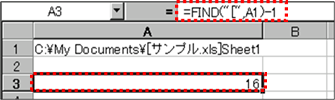
|
|
|
|
|
|
|
|
|
|
|
|
|
|
|
|
|
|
|
|
|
|
|
|
|
|
|
|
|
|
|
|
|
|
|
|
|
|
|
|
|
|
|
|
|
|
|
|
|
|
|
|
|
|
|
|
|
|
|
|
|
|
|
|
|
|
|
|
|
|
|
|
|
|
|
|
|
|
|
|
|
|
|
|
|
|
|
|
|
|
|
|
|
|
|
|
FIND関数で調べた"["の手前の位置までの文字をLEFT関数を使用 |
|
|
|
|
|
|
|
|
|
して表示します。これでパス名が表示されます。 |
|
|
|
|
|
|
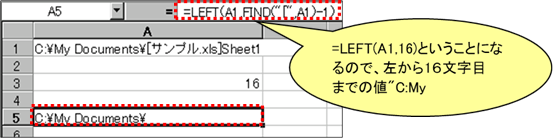
|
|
|
|
|
|
|
|
|
|
|
|
|
|
|
|
|
|
|
|
|
|
|
|
|
|
|
|
|
|
|
|
|
|
|
|
|
|
|
|
|
|
|
|
|
|
|
|
|
|
|
|
|
|
|
|
|
|
|
|
|
|
|
|
|
|
|
|
|
|
|
|
|
|
|
|
|
|
|
|
|
|
|
|
|
|
|
|
|
|
|
|
|
|
|
|
|
|
|
|
|
|
|
|
|
|
|
|
|
|
|
|
|
|
|
|
|
|
|
|
|
|
|
|
|
|
|
|
|
|
|
|
|
|
|
|
|
|
|
|
|
|
|
|
|
|
|
|
|
|
|
|
|
|
|
|
|
|
|
|
|
Copyright(C) アイエルアイ総合研究所 無断転載を禁じます |
|
|
|
|
|
|
|
|
|
|
|
|
|
|
|